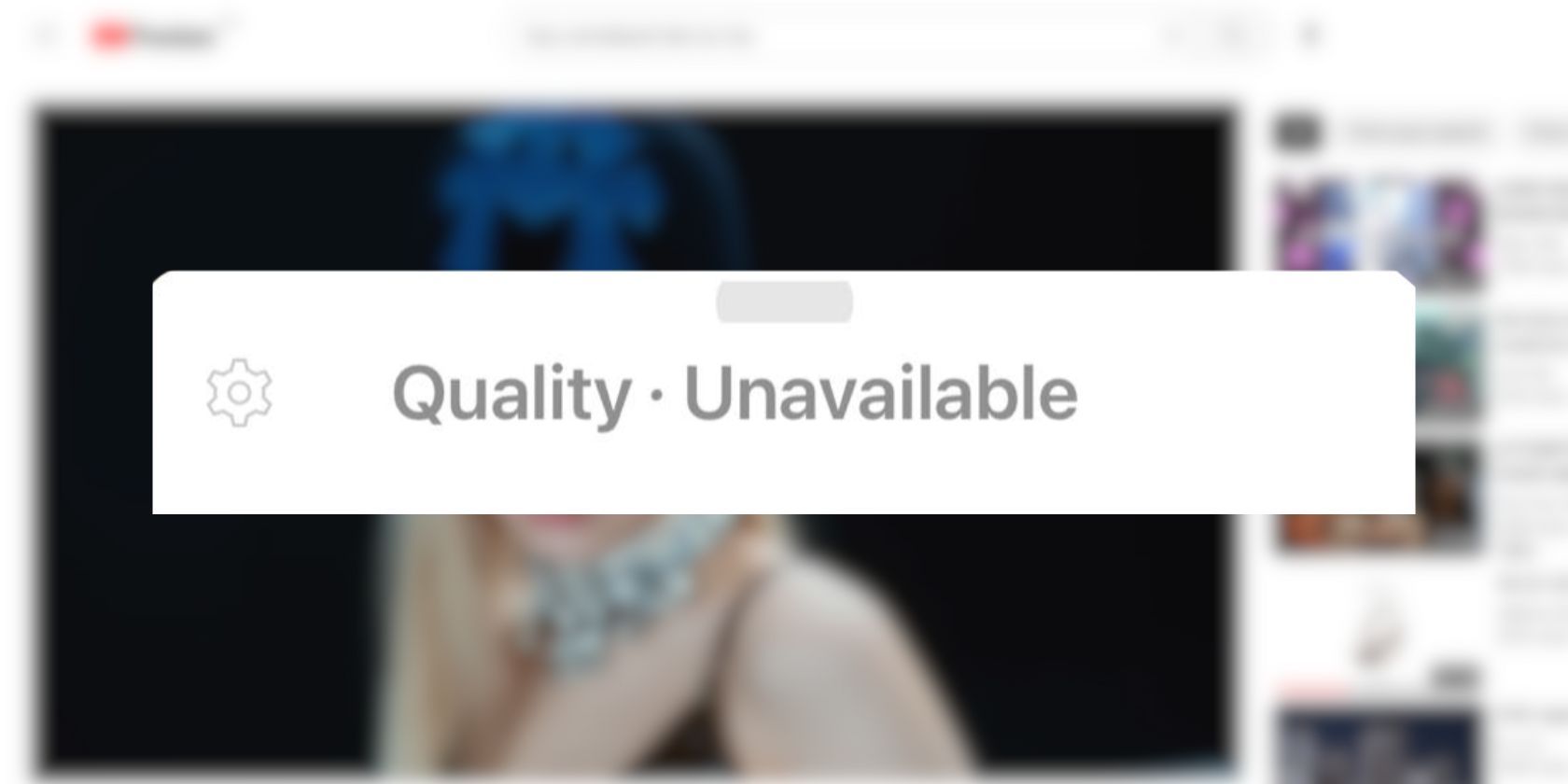از تماشای ویدیوهای با کیفیت پایین خسته شده اید؟ در اینجا نحوه رفع پیام «کیفیت در دسترس نیست» در YouTube آورده شده است.
ممکن است به طور تصادفی با چند ویدیوی YouTube برخورد کنید که نمی توانید تنظیمات کیفیت را تنظیم کنید. برخی وضوح صفحه نمایش ثابت را نشان می دهند، در حالی که برخی دیگر می گویند “کیفیت در دسترس نیست”.
مراقب باشید: این مسئله به ظاهر ساده بسیار مشکل است. حتی پس از نصب مجدد برنامه YouTube یا ورود و خروج از حساب خود، ممکن است همچنان ظاهر شود. برای بازیابی سریع تنظیمات کیفیت، این مشکلات را بررسی کنید.
1. شما ویدیوی YouTube را با وضوح پایین دانلود کردید
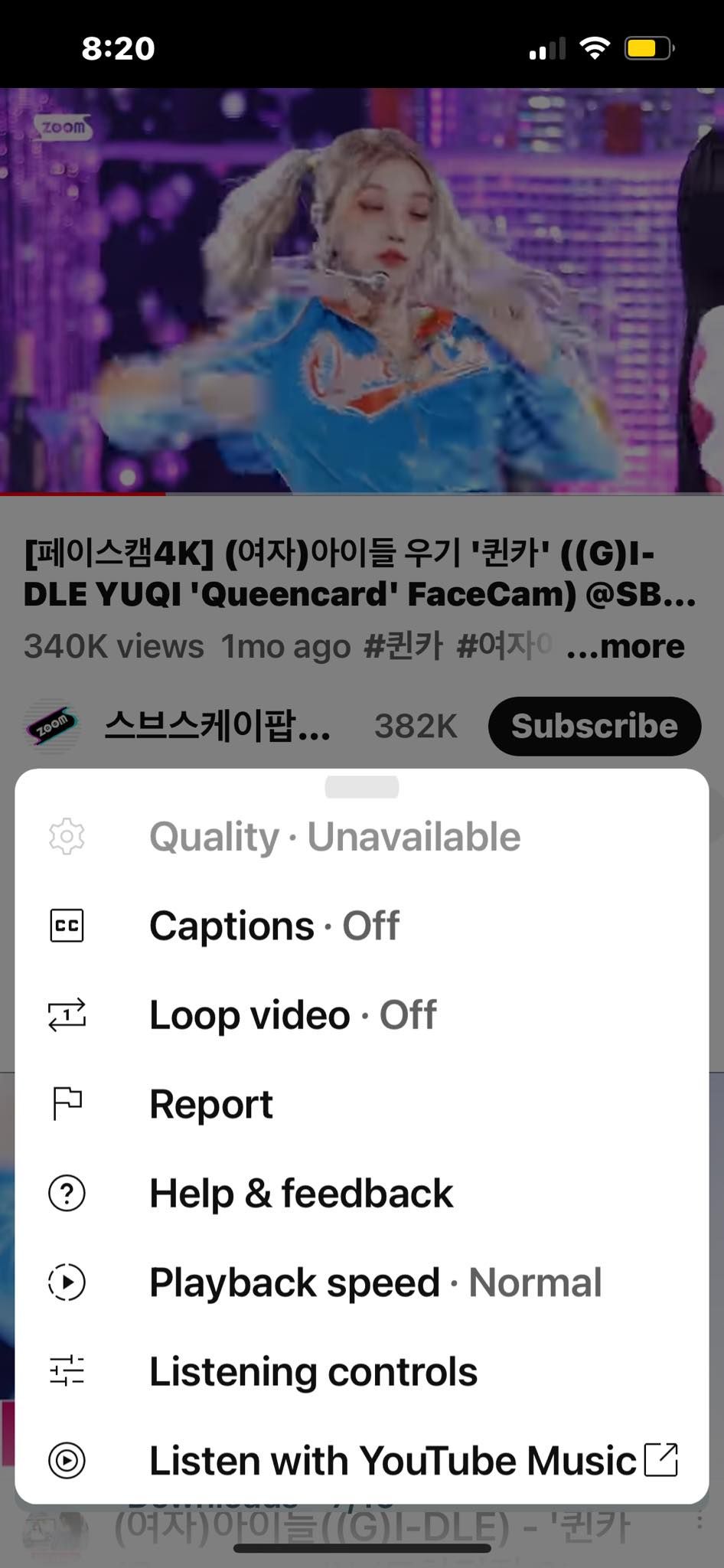
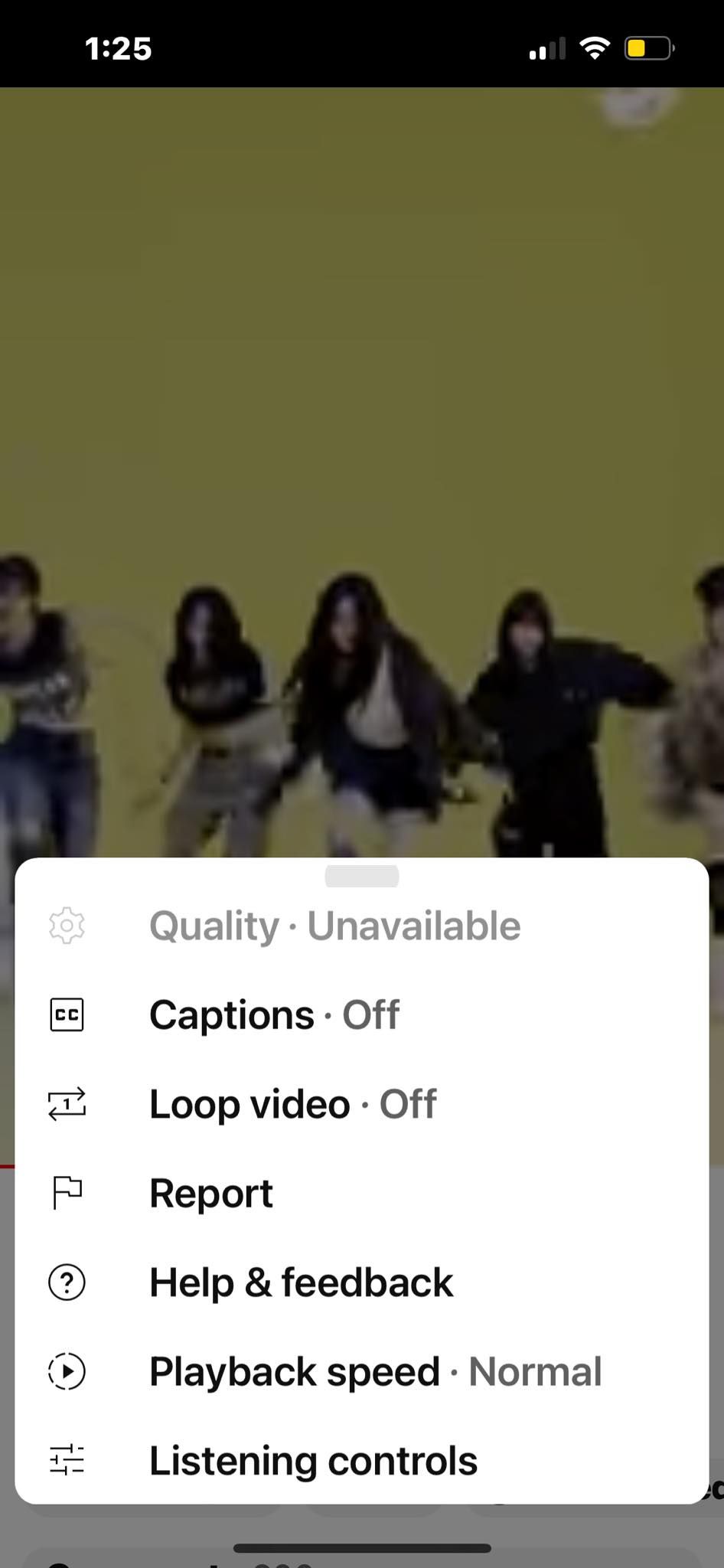
اگرچه اشکال «کیفیت در دسترس نیست» در حسابهای رایگان و پولی ظاهر میشود، اما در میان حسابهای دومی رایجتر است. ویژگی دانلودهای هوشمند YouTube Premium ویدیوهای توصیه شده را به صورت خودکار دانلود می کند. متأسفانه، این ویدیوها دارای یک تنظیم کیفیت ثابت هستند – ویدیوهای با وضوح پایین فقط با کیفیت HD بارگیری مجدد نمی شوند.
نحوه غیرفعال کردن دانلودهای هوشمند در یوتیوب (موبایل)
برای جلوگیری از ادامه این مشکل، Smart Downloads را خاموش کنید.
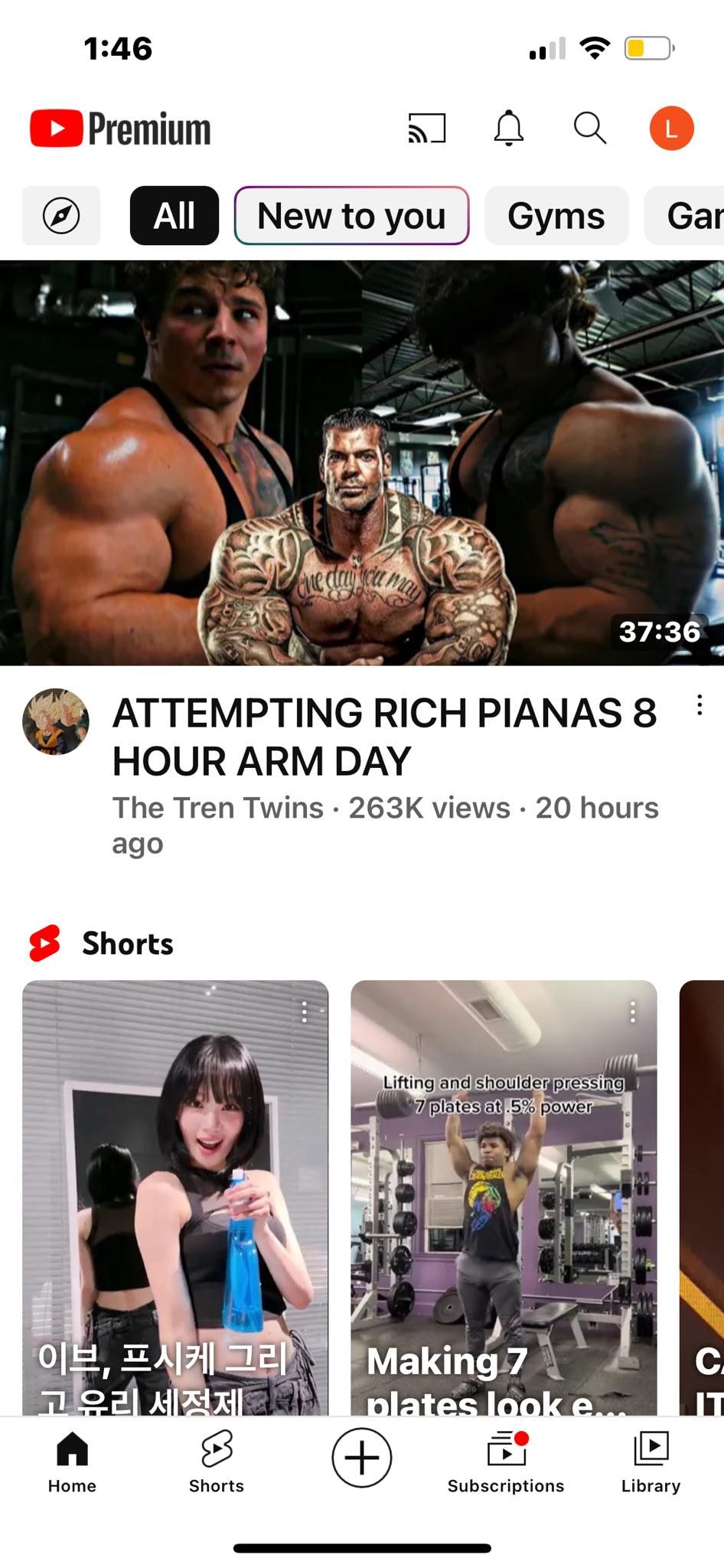
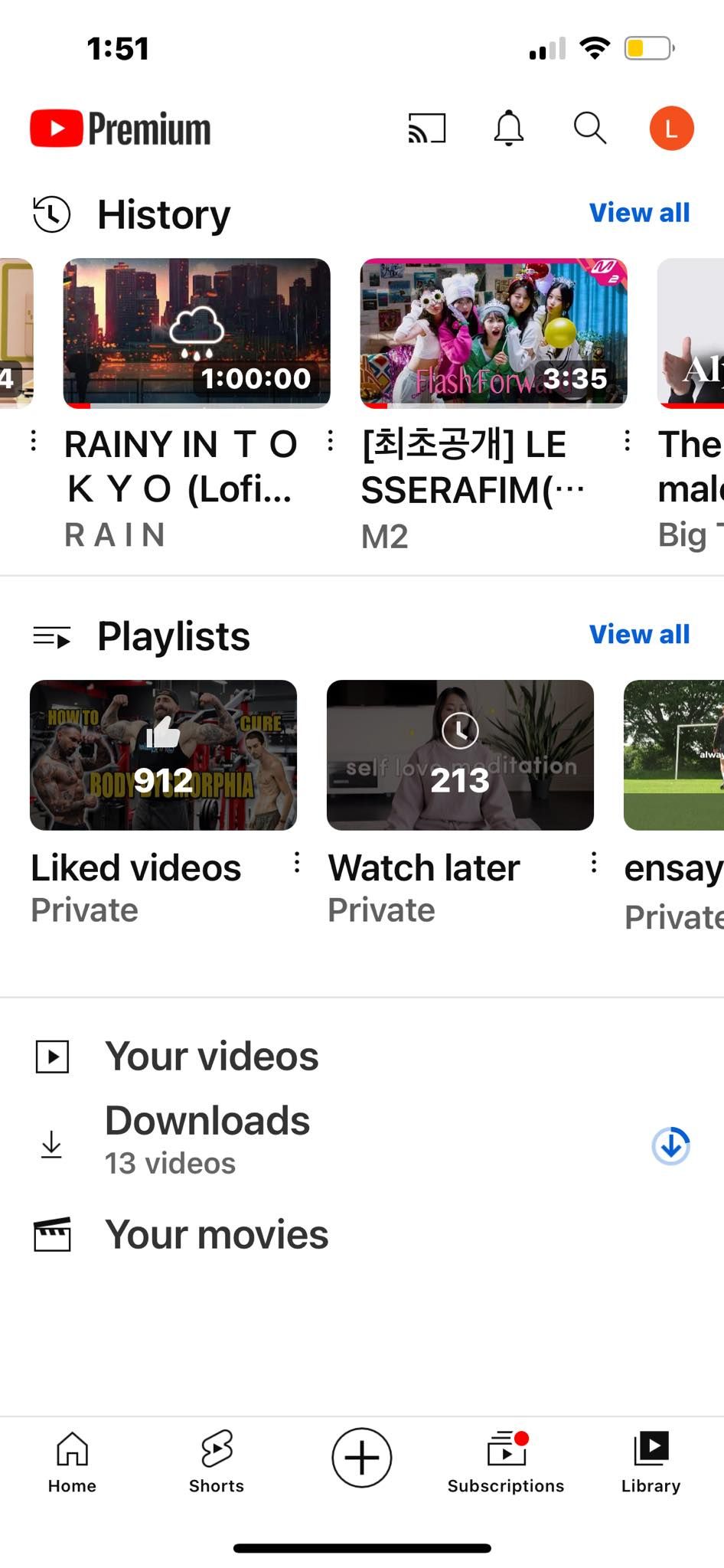
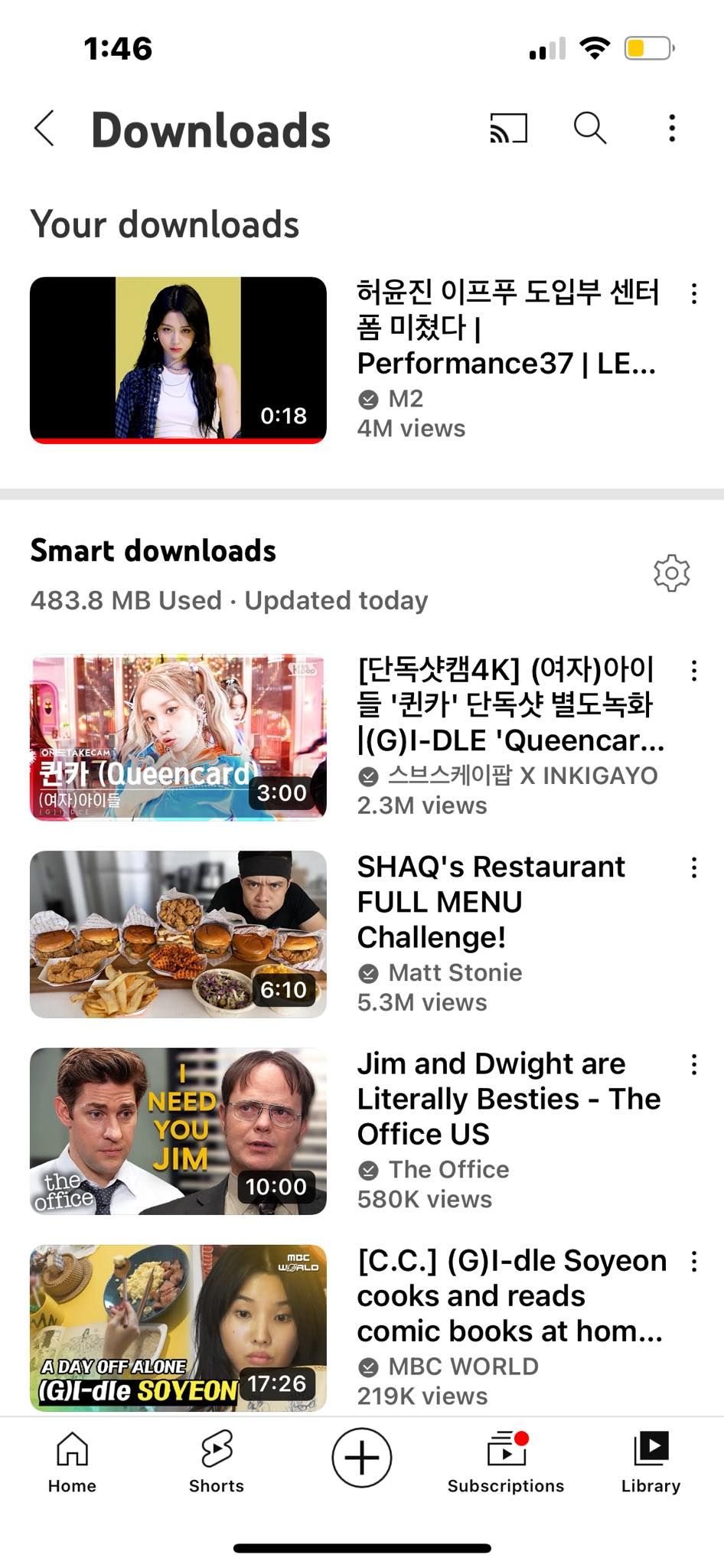
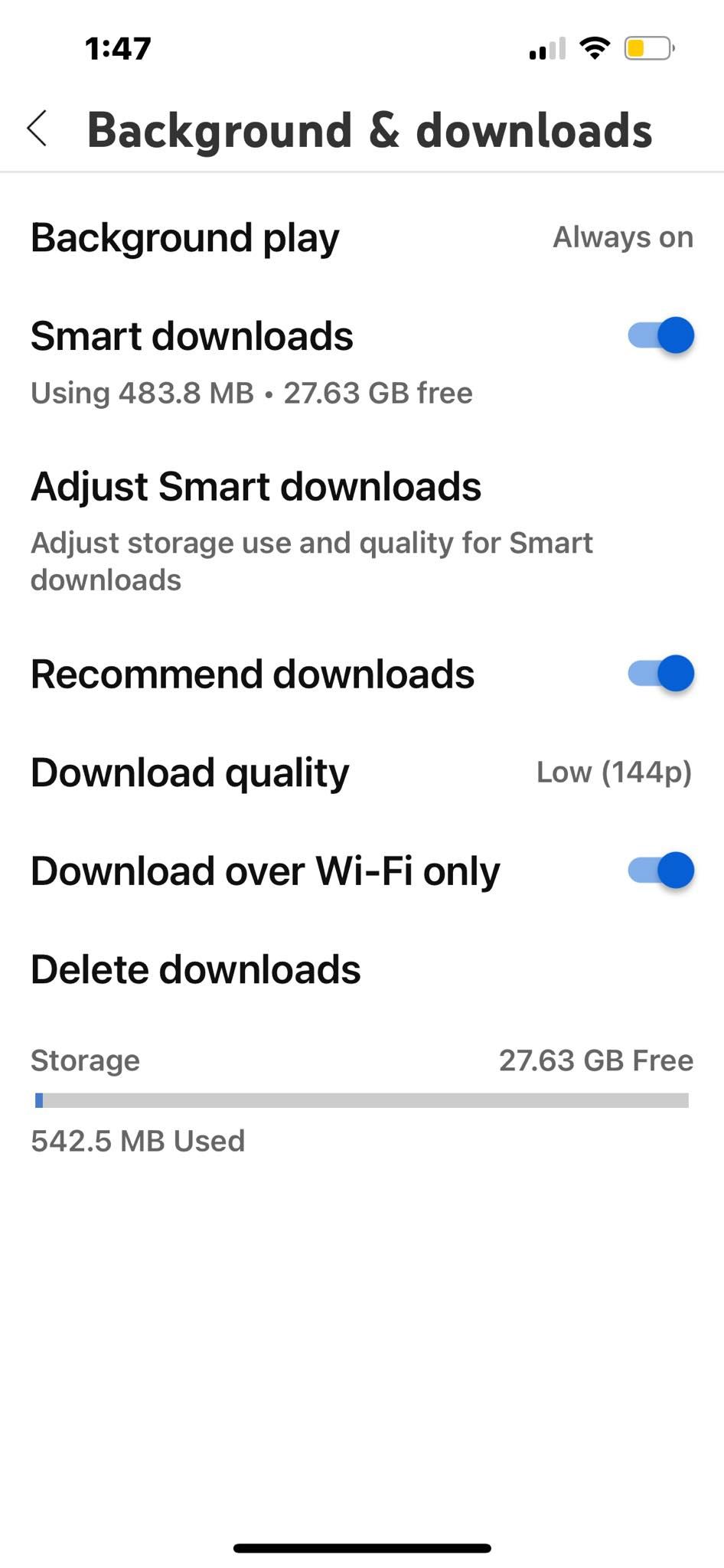
- برنامه تلفن همراه YouTube را اجرا کنید و روی Library در نوار پیمایش ضربه بزنید.
- پوشه Downloads خود را باز کنید و روی نماد چرخ دنده در بخش Smart Downloads ضربه بزنید.
- در بخش Background and Downloads، دکمه Smart Downloads را تغییر دهید. یوتیوب موبایل باید به طور خودکار تمام ویدیوهای موجود در این بخش را حذف کند، بنابراین تنظیمات کیفیت آنها را دوباره فعال می کند.
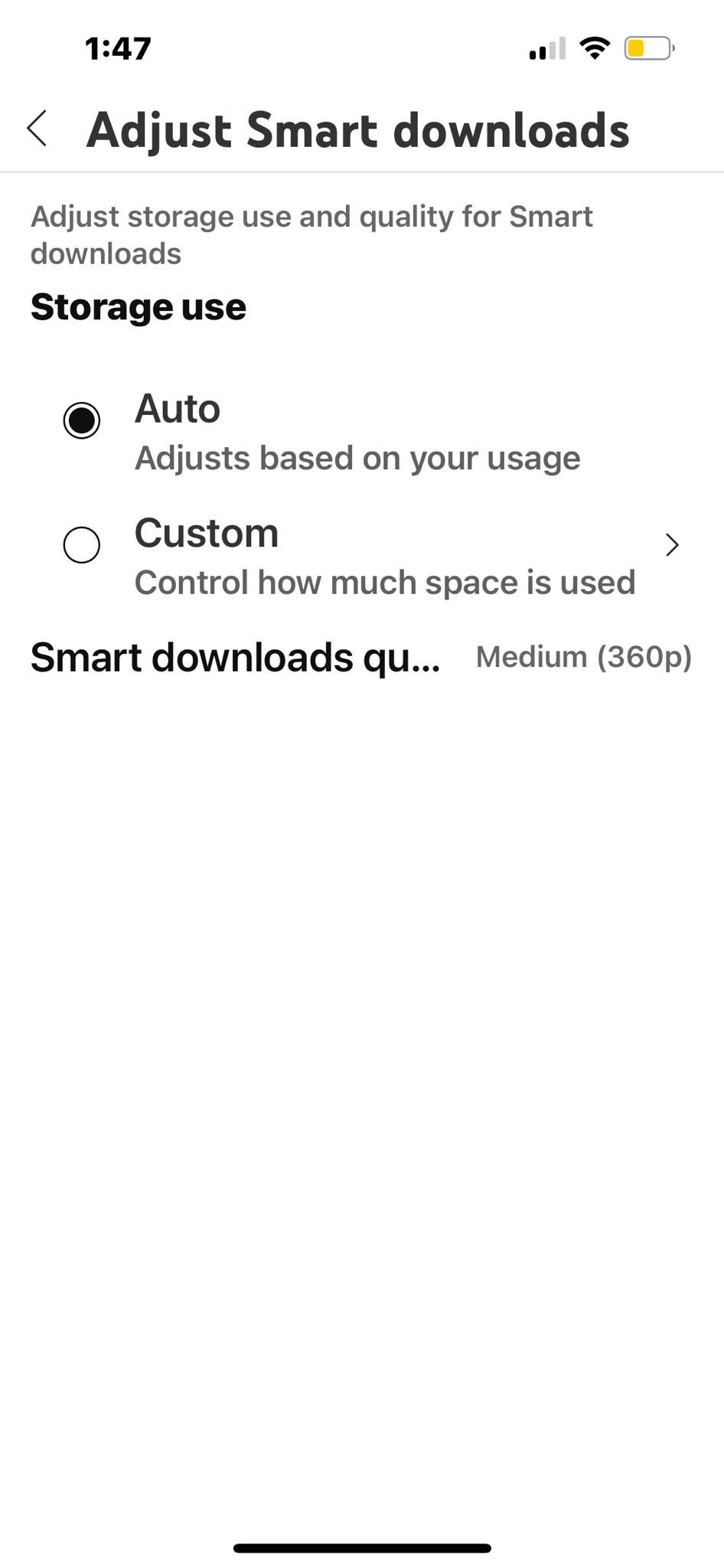
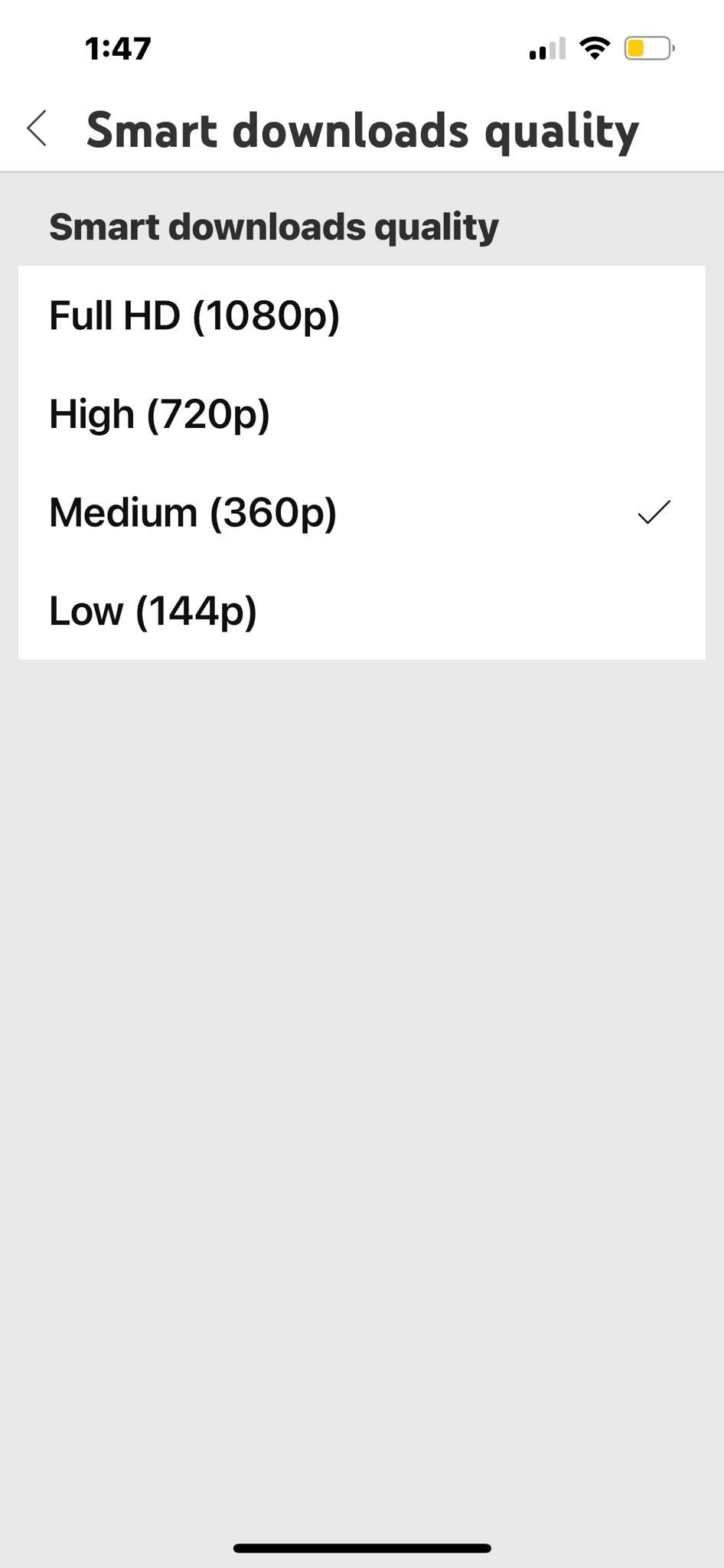
چگونه کیفیت ویدیوی دانلودهای هوشمند YouTube را تغییر دهیم
اگر می خواهید به استفاده از Smart Downloads اما با کیفیت بالاتر ادامه دهید، وضوح دانلود را به صورت دستی تنظیم کنید.
- به بخش Background and Downloads برگردید و Adjust Smart Downloads را باز کنید.
- روی Smart Downloads Quality ضربه بزنید و وضوح دلخواه خود را انتخاب کنید. فقط توجه داشته باشید که حتی ویدیوهای بارگیری شده با کیفیت بالا همچنان کیفیت غیرقابل دسترس را نشان می دهند.
نحوه غیرفعال کردن دانلودهای هوشمند در یوتیوب (دسکتاپ)
مشکل مشابهی در نسخه وب YouTube رخ می دهد. ویدئوهای موجود در پوشه Smart Downloads شما با همان وضوحی که هنگام دانلود آنها را دانلود کردید پخش میشوند.
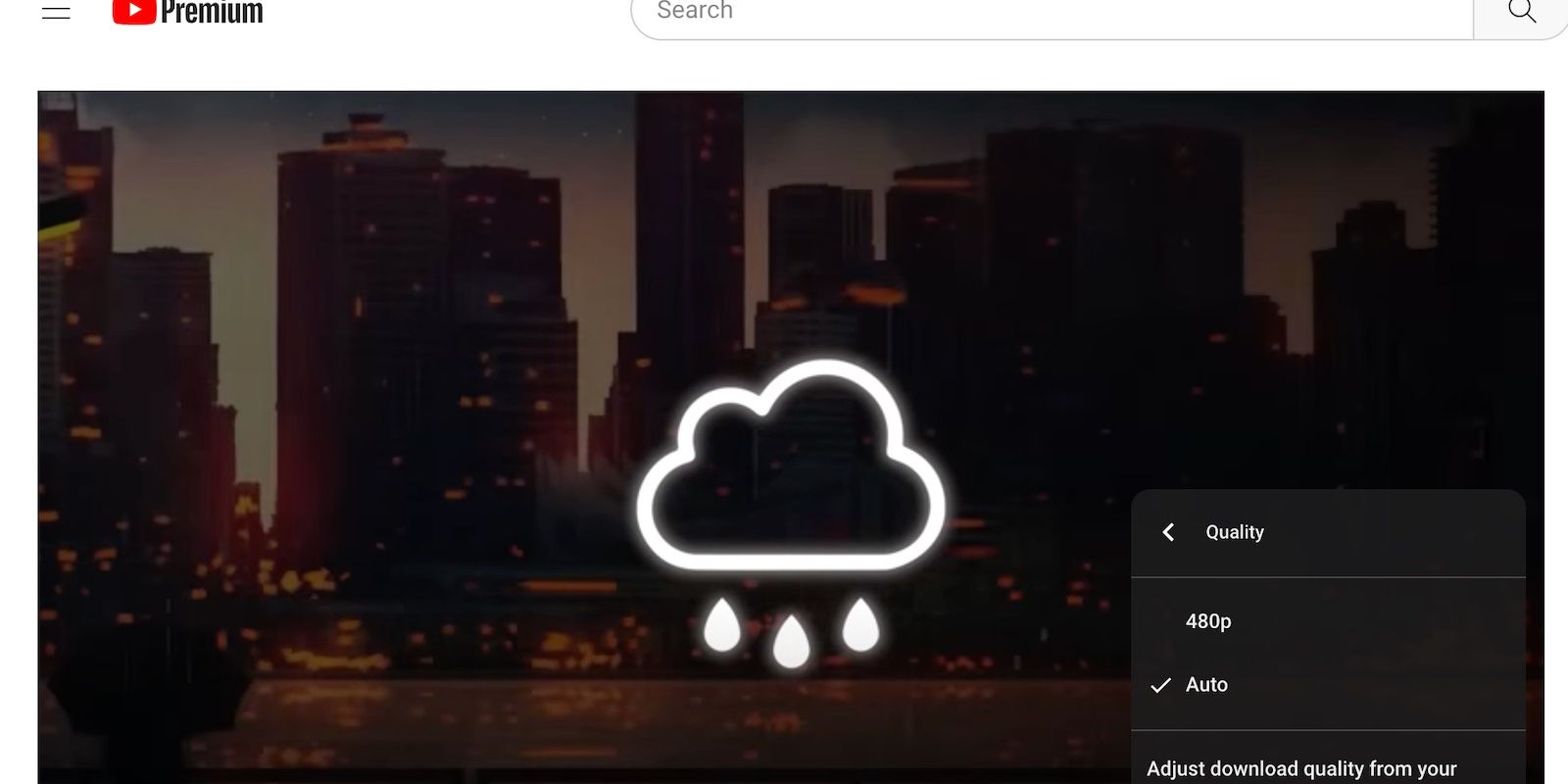
همچنین می توانید با خاموش کردن Smart Downloads این مشکل را حل کنید. روی Downloads در منوی نوار کناری کلیک کنید، روی نماد چرخ دنده ضربه بزنید، سپس Smart Downloads را خاموش کنید. تنظیمات کیفیت دانلود را نیز در این صفحه خواهید یافت.

2. ویدیوی YouTube به تازگی آپلود شده است
تنظیمات ویدیوی با کیفیت بالاتر ممکن است همیشه در ویدیوهای آپلود شده جدید ظاهر نشود. ممکن است در ابتدا گزینه های وضوح محدودی را مشاهده کنید. متأسفانه، هیچ راه حل سریعی برای این مشکل وجود ندارد – فقط چند ساعت صبر کنید تا YouTube ویدیویی را که در حال تماشای آن هستید به روز کند.
3. اتصال اینترنت شما نقطه ضعف است
اتصال اینترنت خود را دوباره بررسی کنید. اگر قبلاً Smart Downloads را خاموش کرده باشید و همه ویدیوهای موجود زیر آن را پاک کرده باشید، ممکن است مقصر باشد. مراقب مشکلاتی باشید که می تواند وای فای خانه شما را کند کند.
تجربه مشاهده خود را در YouTube Mobile به حداکثر برسانید
اگر با مشکل «کیفیت در دسترس نیست» در YouTube مواجه شدید، این نکات را امتحان کنید. به احتمال زیاد، خاموش کردن Smart Downloads این مشکل را برطرف خواهد کرد. اما اگر اینطور نیست، منتظر بمانید تا اتصال اینترنت شما تثبیت شود یا YouTube وضوحهای با کیفیت بالاتری را به ویدیوهای جدید اضافه کند.
همچنین، با استفاده از سایر ویژگیهای YouTube Premium، تجربه تماشای خود را افزایش دهید. در حالی که Smart Downloads باگ است، چندین عملکرد مفید مانند 1080p Premium، صفهای پخش بین پلتفرمی و جلسات تماشای گروهی را خواهید دید.